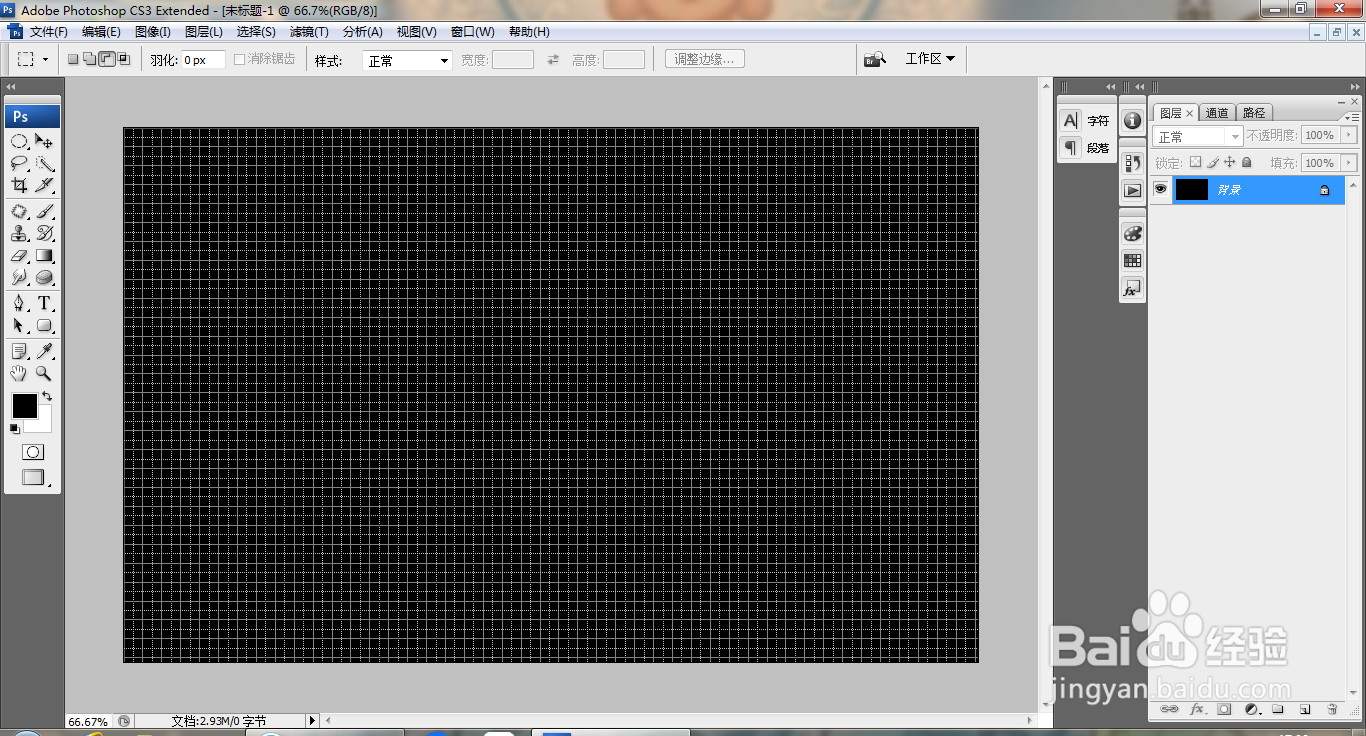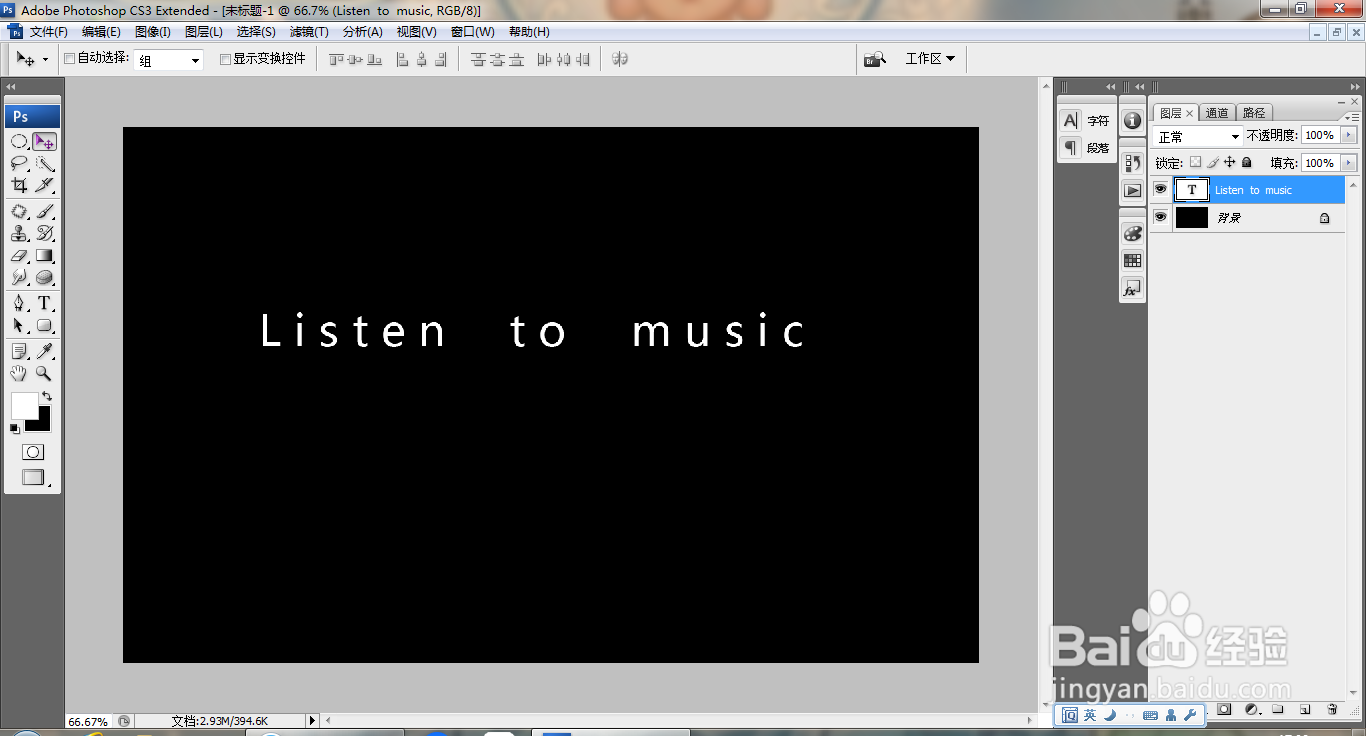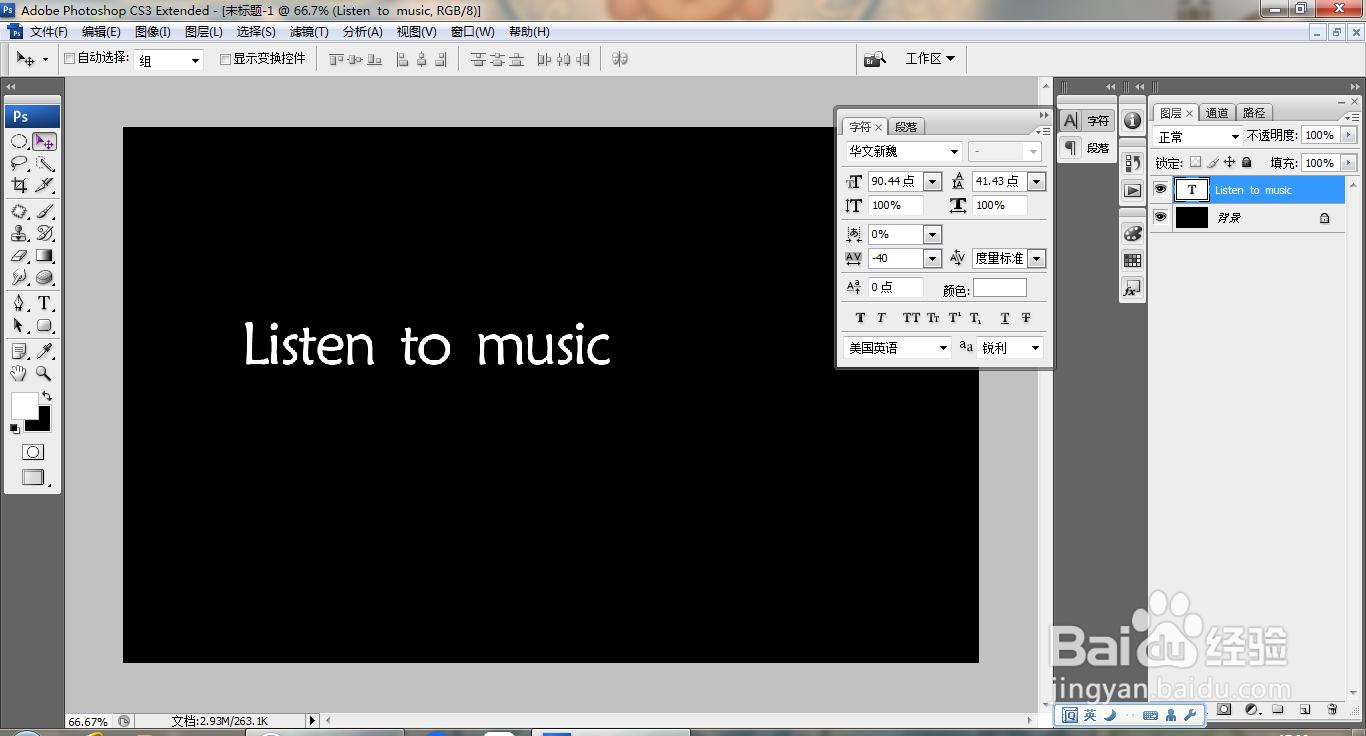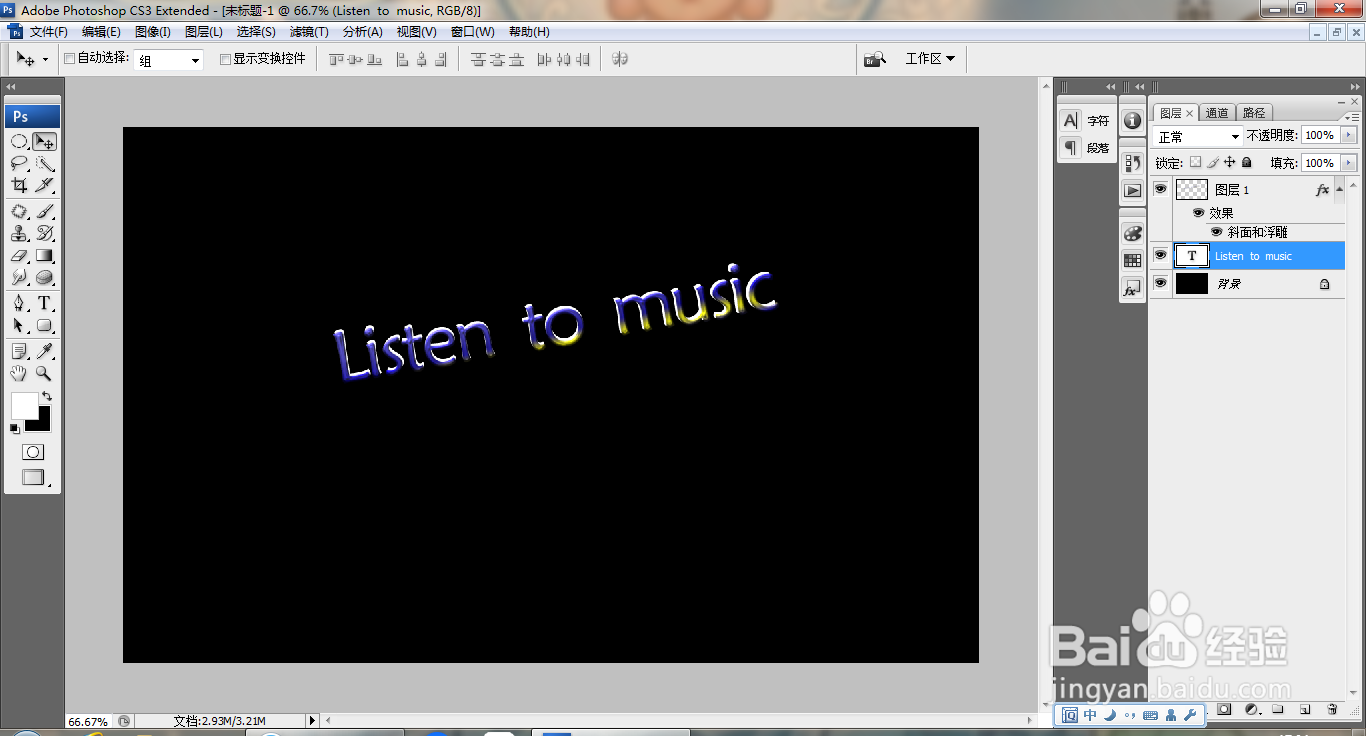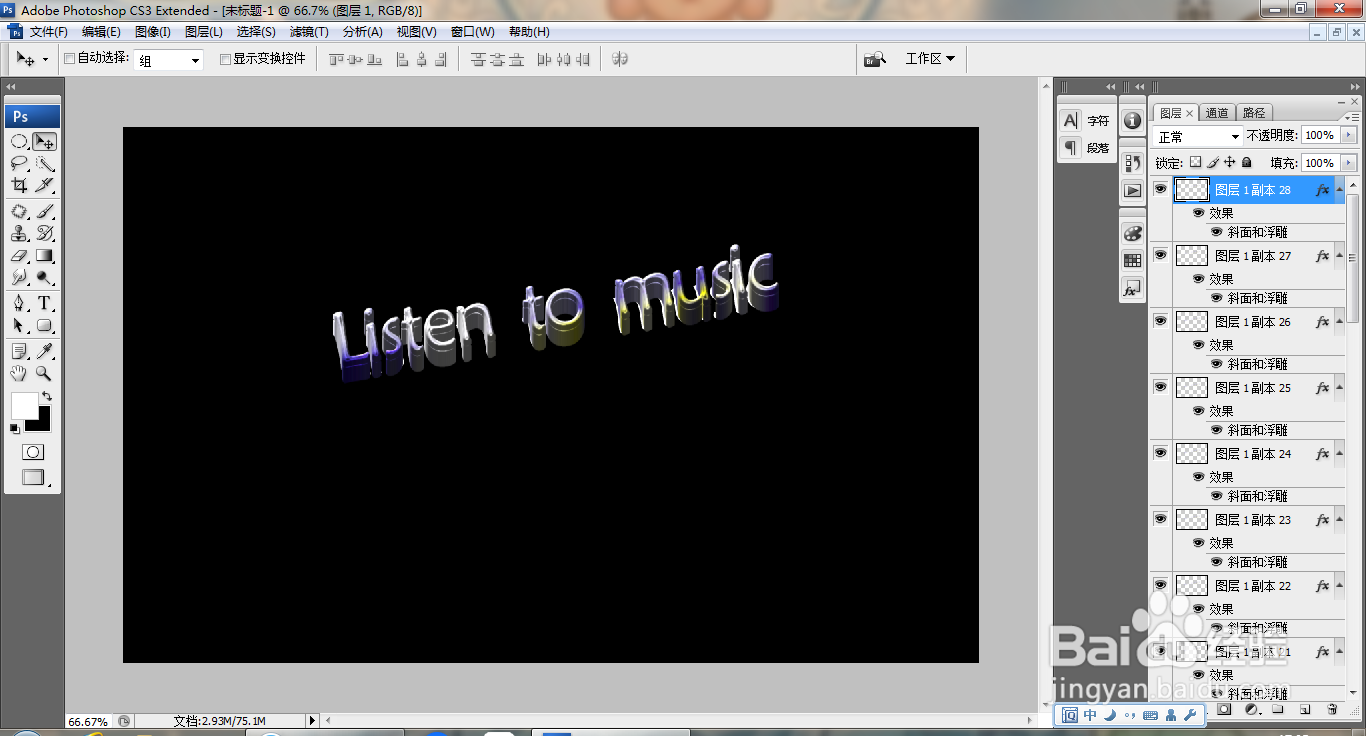1、打开PS,新建空白背景,填充黑色,如图
2、点击视图,点击显示额外内容,如图
3、输入字体,填充白色,如图
4、设置字体为华文新魏,设置字符间距,如图
5、再次设置字体大小,如图
6、再次调整字符间距,如图
7、旋转字体,新建图层,载入选区,执行渐变颜色填充,如图
8、双击图层,打开图层样式,勾选斜面浮雕,勾选等高线,如图
9、调整等高线曲线的节点,如图
10、再次调整字体,如图
11、点击减淡工具,减淡字体边缘的颜色,如图
12、再次涂抹字体周围,如图
13、按下alt键加方向键,多次复制字体,玻璃字体就快速设计好了哦。如图